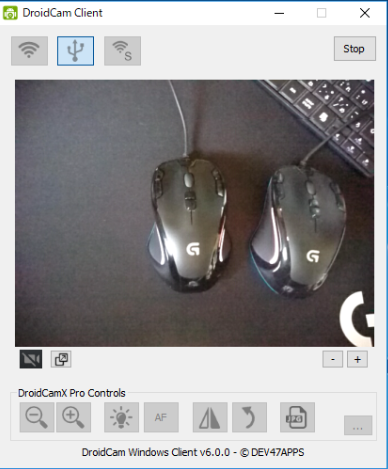ゲームが上手くなってくると必ず「お前、チートだろ!」とか言われることが多くなってくると思います。場合によってサーバーからBANされたりする事もあるため、そうならないようにするのと、もしBANされてしまった場合、不正を行っていないことを証明する必要があります。
どうやって証明するか・・・
手っ取り早いのはYouTubeやTwitchといったサイトでプレイしているところをライブ配信することです。出来れば手元やモニターを一緒に映してやるのがベストですが、撮影用のwebカメラがない!買うまではしたくない!って考えの人へ!(普通にwebカメラとして使ってみたい人にも)
スマホのカメラをwebカメラにできるアプリです。このアプリはWi-FiとUSBに対応していますが、Wi-Fiだと遅延がひどいためUSB接続について説明したいと思います。
- 使用OS Windows 10, Android 8.0.0
導入手順
1. ADBドライバのインストール
Android端末とPCをUSBで接続し、アプリ開発やデバッグをする際に必要となるADBドライバをPCにインストール → https://forum.xda-developers.com/showthread.php?p=48915118#post48915118
2. スマホとPCにアプリをインストール
android → https://play.google.com/store/apps/details?id=com.dev47apps.droidcam
PC(Windows) → https://www.dev47apps.com/droidcam/windows/
3. USBデバッグを有効にする。
スマホで「設定」→「システム」→「開発者向けオプション」のUSBデバッグを有効にする。
※もし「開発者向けオプション」が見当たらない場合は、「設定」→「システム」→「端末情報」の「ビルド番号」を連続でタップします。そうすると画面上に「開発者になりました!」と表示され、「開発者向けオプション」を選択できるようになります。
4. アプリの起動
PCとandroid端末をUSBデバッグで接続し、両方のアプリを起動。あとは、PC側左上の真ん中のUSBを選択し、Startを押すだけ。
↓
テキトーにスマホを固定し、正常に表示されたあとは、OBSやXsplit等の配信ソフトでキャプチャするように設定するだけです。
iOS?知りません。